win10系统更换固态硬盘出现假死该怎么办?
今天小编给大家浅析win10系统更换固态硬盘假死的应对措施,使用win10系统过程中,固态硬盘能提升电脑速度,会更换固态硬盘,当你遇到更换固态硬盘出现假死的问题时,可参照以下的方法进行解决。
win10系统更换固态硬盘假死的解决方法:
1、点击开始——运行——输入regedit点击确定,打开注册表编辑器。
2、在注册表左侧依次打开:HKEY_Local_MachineSYSTEMCurrentControlSetControlPowerPowerSettings�012ee47-9041-4b5d-9b77-535fba8b1442�b2d69d7-a2a1-449c-9680-f91c70521c60。
3、在窗口右侧双击打开“attributes”,将其数值数据从1改为2点击确定。
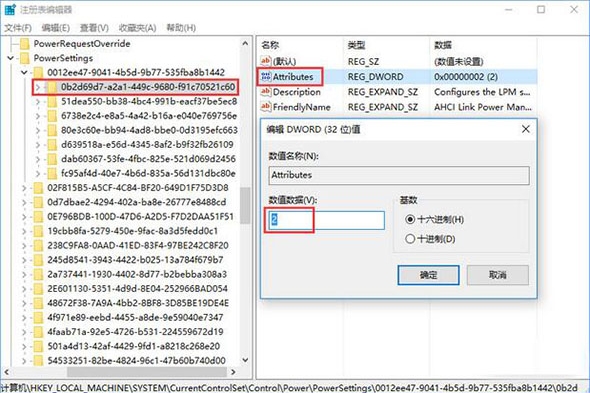
4、接着在注册表依次展开:HKEY_Local_MachineSYSTEMCurrentControlSetControlPowerPowerSettings�012ee47-9041-4b5d-9b77-535fba8b1442dab60367-53fe-4fbc-825e-521d069d2456 ;
5、在窗口右侧双击打开“attributes”,将其数值数据修改为2即可;
6、点击开始菜单,点击“设置”;
7、依次点击【系统】——【电源和睡眠】——【其他电源设置】;
8、更改计划设置——更改高级电源设置。
以上介绍的内容就是关于win10系统更换固态硬盘假死的解决方法,不知道大家学会了没有,如果你也遇到了这样的问题的话可以参考一下小编介绍的方法教程,希望可以帮助大家解决问题,谢谢!!!了解更多的教程资讯清关注我们系统天地网站~~~~










 苏公网安备32032202000432
苏公网安备32032202000432